Как выдать админку в майнкрафт командой
Команды консоли майнкрафт - компания Q2E
| Основные команды для майнкрафт сервера!
Чтобы действительно называть себя администратором сервера и профессионально руководить проектом, необходимо знать и чётко понимать команды консоли майнкрафт. Недостаточно просто установить сборку, различные плагины и моды, заказать раскрутку и думать, что деньги пойдут к Вам рекой. Нет, здесь Вы выступаете в роли дирижёра, на плечи которого ложится большой груз ответственности! Ведь в игровом процессе имеется множество нюансов и их потребуется изучить. В нашем видео уроке мы продемонстрируем несколько основных команд для сервера майнкрафт, а после этого рассмотрим всё в текстовом формате! Приятной просмотра, друзья!Дмитрий Сотов - minecraft команды
| Консольные команды майнкрафт - подробный список!
В панели управления хостинга q2e.ru , имеется вкладка "Консоль", с помощью которой Вы можете вводить нужные команды в майнкрафте и они автоматически активируются на сервере.
Итак, вот такими <угловыми скобками> мы будем указывать обязательные параметры команды, а те которые используются по желанию или дополнительного удобства [квадратными]. Не забывайте что при написании в консоли скобки указывать не требуется. Варианты аргументов разделены вертикальной линией |, а сами команды наклонены курсивом.
Сперва предлагаем к Вашему вниманию команды в майнкрафте для мультиплеера (используются исключительно на сервере):
1) Блокирует игрока с указанным никнеймом и также отменяет его нахождение в белом листе.
ban <никнейм> [причина]
2) Запрещает подключение с указанного IP адреса.
ban-ip <ip-адрес>
3) Выводит полный перечень заблокированных людей.
banlist [ips]
4) Удаляет полномочия оператора.
deop <цель>
5) Кикает игрока из Вашего сервера.
kick <цель> [причина]
6) Отображает всех, кто сейчас находится на сервере.
list
7) Выдает админку.
op <цель>
8) Удаляет ранее заблокированного игрока с указанным никнеймом из черного списка.
pardon <никнейм>
9) Аналогичный как и выше пункт, но теперь речь идет об IP адресе.
pardon-ip <ip-адрес>
10) Мир сохраняется и записывается на жёсткий диск.
save-all
11) Отключает функцию в пункте №10
save-off
12) Все файлы игры начинают автоматическое сохранение.
save-on
13) Останавливает сервер.
stop
14) Позволяет удалить или добавить любого игрока в white list.
whitelist <add|remove> <никнейм>
15) Показывает всех участников белого списка.
whitelist list
16) Запускает или отключает белый лист.
whitelist <on|off>
17) Происходит перезагрузка вайт lista, если в нём проводились изменения.
whitelist reload
Теперь давайте рассмотрим команды для консоли в майнкрафт на сервере для обычных пользователей:
1) Уничтожает персонажа, нанося ему огромный урон здоровья. Отлично подойдет, если Вы потерялись или теряете силы от голода.
kill
2) Используйте первый вариант, если хотите отослать смс товарищу. Второй способ позволит прислать уведомление анонимно.
tell <игрок> <сообщение>
w <игрок> <сообщение>
И одно из самых основных - minecraft команды консоли для операторов.
Прошу заметить, что если Вы пишите с игрового чата, указывайте префикс «/».
1) Удаляет все объекты из инвентаря или один определенный по заданному ID.
clear <цель> [номер объекта] [доп. данные]
2) Задает параметр игрового режима (относится и к только что зашедшим на сервер)
defaultgamemode <survival | creative | adventure>
3) Настраивает сложность игры
difficulty <0 | 1 | 2 | 3>
4) Меняет режим для определённого человека (выживание, творчество, приключения)
gamemode <survival | creative | adventure> [цель]
5) Выдаёт конкретному игроку предмет с точно заданным количеством по нумерации данных.
give <цель> <номер объекта> [количество] [дополнительная информация]
6) Используйте справочник для вывода подробной информации о всех существующих командах майнкрафт на сервере.
help [страница | команда]
? [страница | команда]
7) Предоставляет доступ к миру по локал сети.
publish
8) В розовом цвете всем игрокам придет отправленное Вами сообщение.
say <сообщение>
9) Указывается точка спауна.
spawnpoint [цель] [x] [y] [z]
10) Время суток.
time set <число | day | night>
11) Изменяет осадки.
toggledownfall
12) Происходит перемещение одного игрока к другому.
tp <цель1> <цель2>
13) Переносит пользователя в заданные координаты.
tp <цель> <x> <y> <z>
14) Прибавляет или отнимает заданное количество очков опыта.
xp <количество> <цель>
| Мечтаете запустить сервер майнкрафт?
Мы подготовили обучающий урок - КАК ЗАКАЗАТЬ СЕРВЕР МАЙНКРАФТДарим промо-код - DHGY-NN7V-UCV7-BVEB
Инструкция по активации скидки - ЗДЕСЬ
команд Minecraft: рабочие читы Minecraft, которые вам нужно знать
Команды и читы Minecraft могут сделать вас богом в вашем собственном блочном маленьком мире. Если вы хотите скопировать существующую сборку, изменить режим игры, не загружая новый мир, или просто обмануть свой путь к своей идеальной вселенной, консольные команды Minecraft являются важной частью творческого стиля игры.
Хотя существует множество различных читов Minecraft, все разной сложности, у нас есть краткое изложение тех, которые вам нужно знать , и, конечно же, тех, которые вы можете использовать, чтобы троллить своих друзей.Что такое Minecraft без небольшого количества дружеских огорчений?
Как использовать читы Minecraft
Если вам интересно, как вводить команды консоли Minecraft, перечисленные ниже, все, что вам нужно сделать, это нажать клавишу с косой чертой (/), и появится небольшое окно. Введите код и нажмите Enter, и ваша команда активируется.
Сокращенные команды Minecraft
Ниже приведены сокращенные коды, которые помогут вам не вводить разные имена игроков. Их стоит запомнить, чтобы вам не приходилось вводить имена вроде «Sniper_Kitty_Bruv_91» каждый раз, когда к вашей игре присоединяется какой-нибудь джоббер.
- @p - ближайший к вам игрок
- @r - случайный игрок
- @a - все игроки
- @e - все сущности в мире.
- @s - себя
Minecraft clone command
/ clone
Клонирует выбранные блоки в другое место. Очень полезно, если вы строите городское пространство и хотите дублировать несколько зданий в разных областях.«
Пример: / clone 100 234-10 200 100 0 300 200 100
Команда сложности Minecraft
/ сложность
Изменяет игровую сложность. Замените последний раздел кода одним из следующих:
- мирный
- простой
- нормальный
- жесткий
Пример: / сложность мирный
Команда эффекта Minecraft
/ effect
Добавляет эффект статуса для выбранного игрока.«[Секунды]», «[усилитель]» и «[hideParticles]» являются необязательными условиями, поэтому не стесняйтесь игнорировать их, если вы не хотите изменить длину, силу эффекта или отображение эффекта в виде частиц. или не. Если вы хотите удалить эффект с игрока, введите «/ effect
Пример: / effect PCGamer water_breathing 30
Minecraft enchant command
/ enchant
Добавляет чары к предмету, который держит игрок.Так что это поражение, проклятие членистоногих, острота - любое заклинание, которое вы извлечете из книги или стола чар. Вот список идентификаторов чар.
Пример: / enchant PCGamer minecraft: smite 1
Команда модификатора Minecraft Exp
/ xp <количество> [игрок]
Дает целевому игроку количество очков опыта. Если вместо этого вы просто хотите добавить уровни, что проще для наложения чар, попробуйте «/ xp <количество> L [игрок]».
Пример: / xp 100L PCGamer
Изменить команду игрового режима
/ gamemode
Изменяет игровой режим для всех участников сеанса.Добавьте имя игрока в конец кода, чтобы изменить режим для разных игроков. Замените «
- Survival
- Creative
- Adventure
- Spectator
Пример: / gamemode Survival
Minecraft give item command
/ give
Бросает предмет в инвентарь игрока. Идеально подходит, если вы хотите начать пробежку с полным комплектом алмазного снаряжения.Просто имейте в виду, что раздел количества работает только для штабелируемых предметов. Вы не можете получить 100 алмазных мечей за один присест, как бы круто это ни было. Чтобы просмотреть полный список идентификаторов предметов, перейдите сюда.
Пример: / give PCGamer diamond_sword 1
Справка, если команда не работает
/ help [имя команды]
Предлагает дополнительную информацию о любой консольной команде. Если вы пытаетесь выполнить команду, но она не работает должным образом, введите указанную выше команду перед названием команды, которая не работает, и вы получите более подробную информацию о том, как она работает.
Пример: / help kill
Minecraft keep inventory command
/ gamerule keepInventory true
Изменяет правила игры, поэтому, если вы умрете, вы сохраните все предметы в своем инвентаре. Замените «true» на «false», чтобы снова отключить его.
Minecraft kill command
/ kill
Убивает все, включая игрока. Но если вы хотите убить другого игрока, используйте « / kill
Minecraft play sound command
/ playsound
Воспроизводит определенный звуковой файл. Отлично подходит, если вы хотите использовать командный блок для воспроизведения звука, когда кто-то открывает дверь. Кто не любит хороший дверной звонок? Взгляните на все имена звуковых файлов здесь.
Пример: / playsound minecraft: entity.elder_guardian.ambient voice @a
Как проверить семя мира в Minecraft
/ Seed
Отображает семя для своего текущего мира, если вы хотите снова воспроизвести семя из поцарапайте или передайте его партнеру.
Установить мир возрождения в Minecraft
/ setworldspawn
Изменяет место появления мира в зависимости от того, где стоит игрок. Если вы не хотите этого делать, вы также можете установить его в заранее определенное место с помощью “/ setworldspawn
Пример: / setworldspawn 100 80 0
Minecraft Dungeons
(Изображение предоставлено Mojang)
Ознакомьтесь со всем, что мы знаем о Minecraft Dungeons, включая дату выпуска, трейлеры и все необходимые сведения о многопользовательском режиме.
Время остановки от изменения
/ gamerule doDaylightCycle false
Это полностью отключает дневной цикл, поэтому он всегда будет текущим временем дня. Чтобы возобновить цикл, замените «false» на «true».
Создать моба
/ summon
Вызывает моба в определенное место. Удалите секцию «[x] [y] [z]» в конце, чтобы моб появлялся прямо над вами.Просто помните, что если вы создаете иссушителя, вам нужно будет как можно быстрее прикончить его.
Пример: / summon creeper
Minecraft teleport command
/ tp [target player]
Телепортирует выбранного игрока в указанное место. И да, вы действительно можете телепортировать друга в небо и смеяться, когда его тело падает обратно на землю.
Пример: / tp PCGamer 100 0 10
Изменить время в игре Minecraft
/ time set <значение>
Устанавливает время игры.Добавьте в конце одно из следующих чисел, чтобы изменить время дня на другое:
- 0 - Рассвет
- 1000 - Утро
- 6000 - Полдень
- 12000 - Сумерки
- 18000 - Nightist
Изменение Minecraft Команда погоды
/ weather
Изменяет погоду в игре на другой тип. То есть «/ Weather thunder» запустит грозу. Это обязательно, если вы собираетесь преследовать заряженных криперов.Ни у кого нет времени сидеть и ждать, пока грянет гром.
,Как использовать командный блок в Minecraft
В этом руководстве Minecraft объясняется, как использовать командный блок, включая то, как его программировать, со снимками экрана и пошаговыми инструкциями.
В Minecraft вы можете выполнять удивительные и сложные команды с помощью командного блока. Командные блоки доступны не во всех версиях игры.
Давайте рассмотрим, как использовать командный блок в Minecraft.
Необходимые материалы
В Minecraft это необходимые материалы для использования командного блока:
Шаги по использованию командного блока
1.Поместите командный блок
Прежде чем вы сможете программировать и использовать командный блок, вам необходимо поместить командный блок на землю. Поместите указатель (знак плюса) на блок, где вы хотите разместить командный блок. Вы должны увидеть, как блок будет выделен в окне игры.
Щелкните правой кнопкой мыши, чтобы разместить командный блок.
Теперь вы должны увидеть командный блок на земле.
2. Добавьте устройство Redstone
Далее вам нужно добавить устройство Redstone рядом с командным блоком.Вы можете использовать любое устройство из красного камня, такое как рычаг, нажимная пластина или кнопка, чтобы активировать командный блок:
Рычаг
Нажимная пластина
Кнопка
Устройство красного камня должно быть размещено в пределах одного блока командного блока. Если устройство красного камня находится слишком далеко от командного блока, оно не активирует командный блок.
В этом примере мы собираемся использовать рычаг и разместить его на один блок справа от командного блока.
Выберите рычаг на панели быстрого доступа.Затем поместите указатель (знак плюса) на блок, где вы хотите разместить рычаг.
Теперь вы должны увидеть рычаг на земле рядом с командным блоком.
3. Запрограммируйте командный блок
Следующим шагом является программирование командного блока. Это означает, что вы добавите команду, которая будет запускаться при активации блока команд.
Встаньте перед командным блоком, наведите указатель (знак плюса) на командный блок и щелкните правой кнопкой мыши.
Это вызовет консоль программирования для командного блока.
Введите вашу команду в текстовое поле «Консольная команда».
В этом примере мы ввели следующую команду:
время установлен день
СОВЕТ: Когда вы вводите команду в поле «Консольная команда», вам не нужно вводить символ / в начале команды. Это необязательно.
Когда вы закончите ввод команды, нажмите кнопку Готово.
В левом нижнем углу окна игры появится сообщение «Набор команд: xxx», где xxx - это команда, которую вы только что ввели.
4. Активируйте командный блок
Теперь, когда вы запрограммировали командный блок, вы можете активировать его, когда захотите и так часто, как захотите. Чтобы активировать командный блок, просто активируйте устройство красного камня, которое подключено к командному блоку.
В этом примере устройство красного камня - это рычаг.Таким образом, вы активируете командный блок, переключая рычаг.
Для активации командного блока:
- Если устройство из красного камня представляет собой рычаг, вам необходимо переключить рычаг.
- Если устройство красного камня - это кнопка, вам нужно нажать на кнопку.
- Если устройство из красного камня представляет собой прижимную пластину, вам необходимо встать на прижимную пластину.
Чтобы переключить рычаг, поместите указатель на рычаг и щелкните правой кнопкой мыши.
Вы увидите перемещение рычага, и в нижнем левом углу игрового окна появится сообщение, отображающее команду, которая была запущена командным блоком. Поскольку в этом примере вы использовали рычаг, вам нужно будет переключить рычаг обратно, прежде чем вы снова сможете активировать командный блок.
Поздравляю, вы только что научились использовать командный блок в Minecraft. Это так просто!
Программы командного блока
Вот несколько программ с блоками команд, которые вы можете попробовать:
Другие дополнительные учебные пособия
,Как использовать операционную команду в Minecraft
В этом руководстве Minecraft объясняется, как использовать команду / op со снимками экрана и пошаговыми инструкциями.
Команда / op используется для присвоения статуса оператора игрока. Когда игроку предоставлен статус оператора, он может запускать игровые команды, такие как изменение режима игры, времени, погоды и т. Д. (См. Также команду / deop).
Давайте рассмотрим, как использовать эту игровую команду.
Поддерживаемые платформы
Команда / op доступна в следующих версиях Minecraft:
* Версия, в которой он был добавлен или удален, если применимо.
ПРИМЕЧАНИЕ. Pocket Edition (PE), Xbox One, PS4, Nintendo Switch и Windows 10 Edition теперь называются Bedrock Edition. Мы продолжим показывать их индивидуально для истории версий.
Требования
Чтобы запускать серверные команды, такие как / op, вы должны сначала создать многопользовательский сервер в Minecraft и быть оператором этого сервера.
Операционная команда
- Ява
- PE
- Xbox
- PS
- Нинтендо
- Win10
- Edu
Операционная команда в Minecraft Java Edition (ПК / Mac)
В Minecraft Java Edition (ПК / Mac) синтаксис для присвоения статуса оператора игрока:
/ op <игрок>
Определения
- player - это имя игрока, которому вы хотите присвоить статус оператора на сервере Minecraft.
СОВЕТ: Игроку не обязательно быть в сети, если вы даете ему статус оператора с помощью команды / op в качестве серверной команды в Minecraft Java Edition (ПК / Mac).
Операционная команда в Minecraft Pocket Edition (PE)
В Minecraft Pocket Edition (PE) синтаксис для присвоения статуса оператора игрока:
/ op <игрок>
Определения
- игрок - это имя игрока (или целевого селектора), которому будет присвоен статус оператора в текущем мире Minecraft.
СОВЕТ: Игрок должен быть присоединен к миру Minecraft, когда вы предоставляете ему статус оператора с помощью команды / op в Minecraft PE.
Операционная команда в Minecraft Xbox One Edition
В Minecraft Xbox One Edition синтаксис для присвоения статуса оператора игрока:
/ op <игрок>
Определения
- игрок - это имя игрока (или целевого селектора), которому будет присвоен статус оператора в текущем мире Minecraft.
СОВЕТ: Игрок должен быть присоединен к миру Minecraft, когда вы предоставляете ему статус оператора с помощью команды / op в Minecraft Xbox One Edition.
Операционная команда в Minecraft PS4 Edition
В Minecraft PS4 Edition синтаксис для присвоения статуса оператора игрока:
/ op <игрок>
Определения
- игрок - это имя игрока (или целевого селектора), которому будет присвоен статус оператора в текущем мире Minecraft.
СОВЕТ: Игрок должен быть присоединен к миру Minecraft, когда вы предоставляете ему статус оператора с помощью команды / op в Minecraft PS4 Edition.
Операционная команда в Minecraft Nintendo Switch Edition
В Minecraft Nintendo Switch Edition синтаксис для присвоения статуса оператора игрока:
/ op <игрок>
Определения
- игрок - это имя игрока (или целевого селектора), которому будет присвоен статус оператора в текущем мире Minecraft.
СОВЕТ: Игрок должен быть присоединен к миру Minecraft, когда вы предоставляете ему статус оператора с помощью команды / op в Minecraft Nintendo Switch Edition.
Операционная команда в Minecraft Windows 10 Edition
В Minecraft Windows 10 Edition синтаксис для присвоения статуса оператора проигрывателя:
/ op <игрок>
Определения
- игрок - это имя игрока (или целевого селектора), которому будет присвоен статус оператора в текущем мире Minecraft.
СОВЕТ: Игрок должен быть присоединен к миру Minecraft, когда вы предоставляете ему статус оператора с помощью команды / op в Minecraft Windows 10 Edition.
Операционная команда в Minecraft Education Edition
В Minecraft Education Edition синтаксис для присвоения статуса оператора игрока:
/ op <игрок>
Определения
- игрок - это имя игрока (или целевого селектора), которому будет присвоен статус оператора в текущем мире Minecraft.
СОВЕТ: Игрок должен быть присоединен к миру Minecraft, когда вы предоставляете ему статус оператора с помощью команды / op в Minecraft Education Edition.
Примеры
- Ява
- PE
- Xbox
- PS
- Нинтендо
- Win10
- Edu
Пример в Java Edition (ПК / Mac)
Для присвоения статуса оператора игроку с именем DigMinecraft в Minecraft Java Edition (ПК / Mac):
/ op DigMinecraft
Чтобы дать статус оператора игроку Axe2Grind:
/ op Axe2Grind
Пример в Pocket Edition (PE)
Чтобы дать статус оператора игроку Axe2Grind в Minecraft PE:
/ op Axe2Grind
Чтобы дать всем игрокам статус оператора:
/ op @a
Пример в Xbox One Edition
Чтобы дать статус оператора игроку по имени TheEarthMover в Minecraft Xbox One Edition:
/ op TheEarthMover
Для присвоения статуса оператора ближайшему игроку:
/ op @p
Пример для PS4 Edition
Для присвоения статуса оператора игроку DigMinecrarft в Minecraft PS4 Edition:
/ op DigMinecraft
Для присвоения статуса оператора ближайшему игроку:
/ op @p
Пример в Nintendo Switch Edition
Для присвоения статуса оператора игроку по имени DigMinecraft в Minecraft Nintendo Switch Edition:
/ op DigMinecraft
Для присвоения статуса оператора случайному игроку:
/ op @r
Пример в Windows 10 Edition
Чтобы дать статус оператора игроку по имени TheExcavator в Minecraft Windows 10 Edition:
/ op TheExcavator
Для присвоения статуса оператора ближайшему игроку:
/ op @p
Пример в версии для учебных заведений
Чтобы дать статус оператора игроку по имени TheEarthMover в Minecraft Education Edition:
/ op TheEarthMover
Для присвоения статуса оператора случайному игроку:
/ op @r
Как ввести команду
1.Откройте консоль сервера или окно чата
Чтобы запустить этот тип команды, вы должны открыть консоль сервера или окно чата, в зависимости от вашей версии Minecraft:
- Для Java Edition (ПК / Mac) откройте консоль сервера. Используйте командную строку в Windows или терминал на Mac.
- Для Pocket Edition (PE) нажмите кнопку чата в верхней части экрана.
- Для Xbox One нажмите D-Pad (справа) на контроллере.
- Для Nintendo Switch нажмите кнопку со стрелкой вправо на контроллере.
- В Windows 10 Edition нажмите клавишу T , чтобы открыть окно чата.
- В версии для образовательных учреждений нажмите клавишу T , чтобы открыть окно чата.
2. Введите команду
В этом примере мы дадим игроку статус оператора DigMinecraft с помощью следующей команды:
/ op DigMinecraft
В этом руководстве мы ввели команду на ПК / Mac как команду сервера (см. Ниже). В других версиях Minecraft (таких как PE, Windows 10 и Education Edition) вы можете ввести команду в окне чата:
В консоли сервера должно появиться сообщение «Opped DigMinecraft».После того, как команда была введена, «противный» игрок сможет запускать игровые команды на этом сервере Minecraft.
СОВЕТ: Используйте команду / deop, чтобы удалить статус оператора с плеера.Поздравляю, вы только что научились использовать команду / op в Minecraft!
Другие серверные команды
Вот некоторые другие серверные команды, которые вы можете использовать в Minecraft:
Другие игровые команды
Вы можете использовать другие команды и читы в Minecraft, например:
,Как использовать команду Msg в Minecraft
В этом руководстве Minecraft объясняется, как использовать команду / msg со снимками экрана и пошаговыми инструкциями.
Вы можете использовать команду / msg, чтобы отправить личное сообщение игроку или группе игроков в Minecraft (смотрите также / tell или / w для личного сообщения, смотрите / say для публичного сообщения). Давайте разберемся, как использовать этот чит (игровую команду).
Поддерживаемые платформы
Команда / msg доступна в следующих версиях Minecraft:
* Версия, в которой он был добавлен или удален, если применимо.
ПРИМЕЧАНИЕ. Pocket Edition (PE), Xbox One, PS4, Nintendo Switch и Windows 10 Edition теперь называются Bedrock Edition. Мы продолжим показывать их индивидуально для истории версий.
Требования
Чтобы запускать игровые команды в Minecraft, вы должны включить читы в своем мире.
Msg Command
- Ява
- PE
- Xbox
- PS
- Нинтендо
- Win10
- Edu
Msg Command в Minecraft Java Edition (ПК / Mac)
В Minecraft Java Edition (ПК / Mac) синтаксис для отправки личного сообщения игроку:
/ msg <цели> <сообщение>
Определения
- цели - это имя игрока (или селектора целей), которому нужно отправить личное сообщение.
- сообщение - это личное сообщение для отправки. Это сообщение в окне чата увидят только целевые игроки.
Msg Command в Minecraft Pocket Edition (PE)
В Minecraft Pocket Edition (PE) синтаксис для отправки личного сообщения игроку:
/ msg <цель> <сообщение>
Определения
- цель - имя игрока (или целевого селектора), которому нужно отправить личное сообщение.
- сообщение - это личное сообщение для отправки. Это сообщение в окне чата увидят только целевые игроки.
Msg Command в Minecraft Xbox One Edition
В Minecraft Xbox One Edition синтаксис для отправки личного сообщения игроку:
/ msg <цель> <сообщение>
Определения
- цель - имя игрока (или целевого селектора), которому нужно отправить личное сообщение.
- сообщение - это личное сообщение для отправки. Это сообщение в окне чата увидят только целевые игроки.
Msg Command в Minecraft PS4 Edition
В Minecraft PS4 Edition синтаксис для отправки личного сообщения игроку:
/ msg <цель> <сообщение>
Определения
- цель - имя игрока (или целевого селектора), которому нужно отправить личное сообщение.
- сообщение - это личное сообщение для отправки.Это сообщение в окне чата увидят только целевые игроки.
Msg Command в Minecraft Nintendo Switch Edition
В Minecraft Nintendo Switch Edition синтаксис отправки личного сообщения игроку:
/ msg <цель> <сообщение>
Определения
- цель - имя игрока (или целевого селектора), которому нужно отправить личное сообщение.
- сообщение - это личное сообщение для отправки.Это сообщение в окне чата увидят только целевые игроки.
Msg Command в Minecraft Windows 10 Edition
В Minecraft Windows 10 Edition синтаксис для отправки личного сообщения игроку:
/ msg <цель> <сообщение>
Определения
- цель - имя игрока (или целевого селектора), которому нужно отправить личное сообщение.
- сообщение - это личное сообщение для отправки.Это сообщение в окне чата увидят только целевые игроки.
Msg Command в Minecraft Education Edition
В Minecraft Education Edition синтаксис для отправки личного сообщения игроку:
/ msg <цель> <сообщение>
Определения
- цель - имя игрока (или целевого селектора), которому нужно отправить личное сообщение.
- сообщение - это личное сообщение для отправки.Это сообщение в окне чата увидят только целевые игроки.
Примеры
- Ява
- PE
- Xbox
- PS
- Нинтендо
- Win10
- Edu
Пример в Java Edition (ПК / Mac)
Чтобы отправить личное сообщение «следуй за мной» игроку по имени DigMinecraft в Minecraft Java Edition (ПК / Mac):
/ сообщение DigMinecraft следуй за мной
Чтобы отправить личное сообщение «Беги» случайному игроку:
/ msg @r Run
Пример в Pocket Edition (PE)
Отправить личное сообщение «Осторожно!» игроку Axe2Grind в Minecraft PE:
/ msg Axe2Grind Осторожно!
Чтобы отправить личное сообщение «Go North» ближайшему игроку:
/ msg @p Go North
Пример в Xbox One Edition
Чтобы отправить личное сообщение «Кораблекрушение в (8, 52, 26)» игроку по имени TheEarthMover в Minecraft Xbox One Edition:
/ msg TheEarthMover Кораблекрушение: (8, 52, 26)
Чтобы отправить личное сообщение «Убей фантома» ближайшему игроку:
/ msg @p Убить фантома
Пример в версии для PS4
Чтобы отправить личное сообщение «Use the Elytra» игроку по имени DigMinecraft в Minecraft PS4 Edition:
/ msg Axe2Grind Используйте Elytra
Чтобы отправить личное сообщение «Иди сюда» ближайшему игроку:
/ msg @p Иди сюда
Пример в Nintendo Switch Edition
Чтобы отправить личное сообщение «Attack TheEarthMover» игроку Axe2Grind в Minecraft Nintendo Switch Edition:
/ сообщение Axe2Grind Attack TheEarthMover
Чтобы отправить личное сообщение «Быстро вставай» ближайшему игроку:
/ msg @p Быстро вставай
Пример в Windows 10 Edition
Отправить личное сообщение "Защищай базу!" игроку с именем TheExcavator в Minecraft Windows 10 Edition:
/ msg TheExcavator Защити базу!
Чтобы отправить личное сообщение «Активируйте рычаг» случайному игроку:
/ msg @r Активировать рычаг
Пример в версии для учебных заведений
Отправить личное сообщение «Стоп!» игроку по имени TheEarthMover в Minecraft Education Edition:
/ msg TheEarthMover Stop!
Чтобы отправить личное сообщение «Иди в другую сторону» ближайшему игроку:
/ msg @p Иначе
Как ввести команду
1.Откройте окно чата
Самый простой способ запустить команду в Minecraft - в окне чата. Управление игрой для открытия окна чата зависит от версии Minecraft:
- Для Java Edition (ПК / Mac) нажмите клавишу T , чтобы открыть окно чата.
- Для Pocket Edition (PE) нажмите кнопку чата в верхней части экрана.
- Для Xbox One нажмите D-Pad (справа) на контроллере.
- Для PS4 нажмите D-Pad (справа) на контроллере.
- Для Nintendo Switch нажмите кнопку со стрелкой вправо на контроллере.
- В Windows 10 Edition нажмите клавишу T , чтобы открыть окно чата.
- Для Education Edition нажмите кнопку T , чтобы открыть окно чата.
2. Введите команду
В этом примере мы отправим личное сообщение игроку под названием DigMinecraft с помощью следующей команды:
/ сообщение DigMinecraft следуй за мной
Введите команду в окне чата.По мере ввода вы увидите, что команда появляется в нижнем левом углу окна игры. Нажмите клавишу Enter , чтобы запустить команду.
После того, как чит был введен, личное сообщение «следуй за мной» будет отображаться в окне чата игрока по имени DigMinecraft.
Поздравляем, вы только что узнали, как использовать команду / msg в Minecraft!
Другие игровые команды
Вы можете использовать другие команды и читы в Minecraft, например:
,




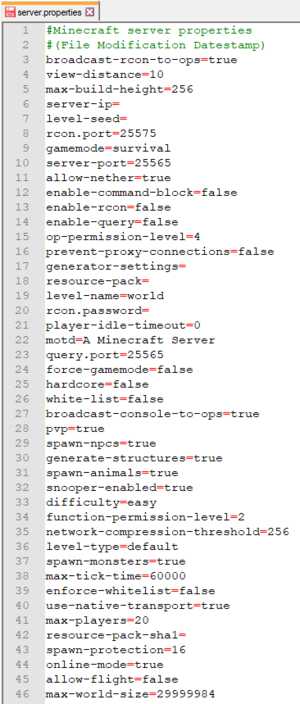

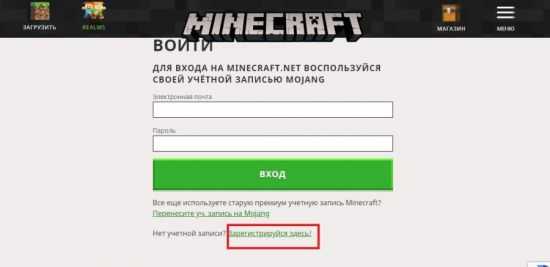


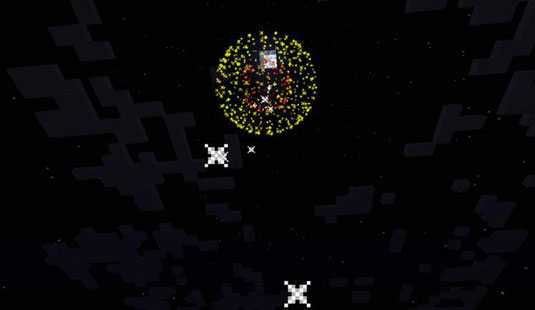



![[Furniture] Майнкрафт 1.10.2 мод на мебель. + 1.11.2! jooak-aofei1](https://minecraft247.ru/wp-content/uploads/2016/12/JOOAk-AOfEI1-70x70.jpg)